Cara membuat nama file dengan waktu tanggal dalam skrip batch windows
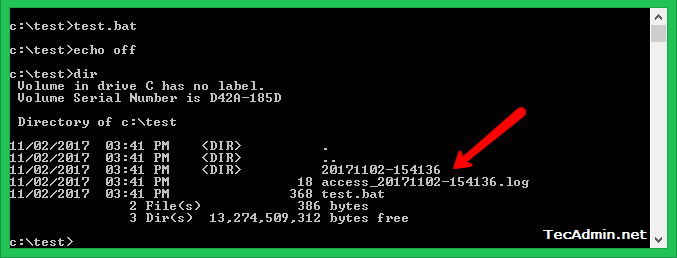
- 3055
- 827
- Ian Parker
Tutorial ini akan membantu Anda membuat file dan direktori dengan nama waktu tanggal saat ini di sistem Windows. Misalnya, Anda sedang menulis skrip yang membuat cadangan secara teratur, sekarang Anda ingin mengatur cadangan harian dengan nama tanggal dan waktu saat ini, sehingga akan lebih mudah untuk diidentifikasi, cadangan wadah folder mana dari tanggal mana tanggal mana.
Mari kita melalui tutorial dan pahami proses untuk mencapai ini.
Dapatkan Tanggal & Waktu dalam Skrip Batch
Windows mengambil tanggal dalam format seperti Kamis 11/02/2017. Jadi gunakan perintah berikut untuk mengekstrak tanggal masuk Yyyy format, bulan dalam Mm format dan tanggal di DD format dan disimpan di Cur_yyyy, Cur_mm, Dan CUR_DD variabel sesuai.
Setel cur_yyyy =%Tanggal: ~ 10,4%Set CUR_MM =%Tanggal: ~ 4,2%Set CUR_DD =%Tanggal: ~ 7,2%
Berikutnya adalah mengurai waktu yang tersedia di 15:41:36.39 (Jam, menit, detik, dan detik mikro) Format. Sekarang ekstrak jam, menit, detik, dan mikrodetik dan simpan dalam variabel.
Set CUR_HH =%Waktu: ~ 0,2%jika%CUR_HH%LSS 10 (Set CUR_HH = 0%Waktu: ~ 1,1%) Set CUR_NN =%Waktu: ~ 3,2%Set CUR_SS =%Waktu: ~ 6 , 2% set cur_ms =% waktu: ~ 9,2%
Sekarang, Anda memiliki variabel yang memiliki tanggal dan waktu saat ini dalam variabel. Anda dapat menggunakan dan membuat nama file apa pun sesuai kebutuhan Anda seperti:
atur subfileName =%cur_yyyy %% cur_mm %% cur_dd%-%cur_hh %% cur_nn %% cur_ss%mkdir%subfileName%echo "Selamat datang di sini!"> Access_%SubfileName%.catatan
Jika waktu tanggal Anda saat ini 02 Nov 2017 15:41:36, Kemudian contoh di atas akan membuat file di direktori saat ini dengan nama “access_20171102-154136.catatan".
Contoh skrip batch dengan tanggal & waktu
Skrip batch windows lengkap akan terlihat seperti di bawah ini. Untuk menguji ini, buat tes file.kelelawar dengan konten berikut. Simpan file dan jalankan skrip.
echo off set cur_yyyy =%Tanggal: ~ 10,4%Set CUR_MM =%Tanggal: ~ 4,2%Set CUR_DD =%Tanggal: ~ 7,2%Set CUR_HH =%Waktu: ~ 0,2%jika%CUR_HH% LSS 10 (Set CUR_HH = 0%Waktu: ~ 1,1%) Set CUR_NN =%Waktu: ~ 3,2%Set CUR_SS =%Waktu: ~ 6,2%Set CUR_MS =%Waktu: ~ 9,2%Set SubfileName =%cur_yyyy %% cur_mm %% cur_dd%-%cur_hh %% cur_nn %% cur_ss%mkdir%subfileName%echo "Selamat datang di sini!"> Access_%SubfileName%.catatan
Buka terminal dan jalankan skrip batch di atas.
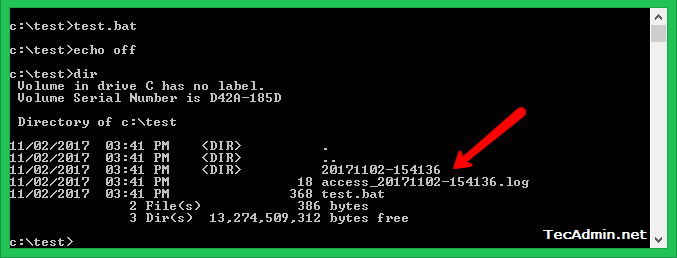
Anda akan menemukan bahwa direktori dibuat dengan nama "20171102-154136". Juga, file yang dibuat di direktori saat ini dengan nama “ACCESS_20171102-154136.log ”(nama file akan sesuai dengan tanggal dan waktu saat ini dan akan berubah selama pengujian Anda)
Kesimpulan
Dalam tutorial ini, Anda telah belajar membuat direktori atau nama file berdasarkan waktu tanggal saat ini di sistem Windows.
- « Cara menggunakan aplikasi ruby dengan apache dan penumpang di ubuntu dan debian
- Cara memeriksa apakah sertifikat, kunci pribadi dan pencocokan CSR »

